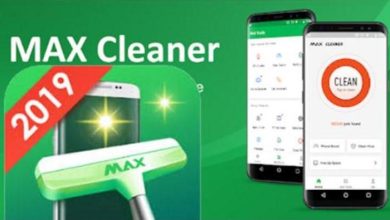Come clonare o duplicare una persona con Photoshop? – Passo dopo passo

Nonostante ciò, molti datori di lavoro di software hanno riconosciuto le varie difficoltà che lo stesso programma deve affrontare durante la manipolazione delle immagini. Tuttavia, se ha successo, puoi persino creare un contorno grafico in Photoshop.
Per questo motivo, alcune persone scelgono di seguire corsi intensivi che facilitano l’uso e lo sviluppo attraverso l’editor.
Scopri come duplicare una persona in Photoshop in modo semplice
Quello di cui molti utenti non sono a conoscenza è l’esistenza di uno strumento chiamato cloning origin, che permette di vedere la sovrapposizione del campione selezionato. Pertanto, capire cos’è Adobe Photoshop, a cosa serve e quali sono i suoi strumenti è assolutamente essenziale.
Questa è una strategia acquisita da Photoshop dalla versione CS3 per consentire alle persone di visualizzare l’overlay semitrasparente selezionato.
Tutto inizia quando apri l’immagine in cui hai deciso di duplicare all’interno del programma, poiché da lì selezionerai lo strumento clone.
Questo può essere trovato nella barra verticale sul lato sinistro dello schermo, la cui icona ha la forma di un sigillo o di un cappuccio.
Prima di ombreggiare il contenuto da duplicare, attivare l’overlay di cui sopra visualizzando il menu » Strumenti «.

Premi l’opzione che porta il nome » Clonazione sorgente «, che ti mostrerà una finestra dove puoi impostare la trasparenza che ti piace di più.
Assicurati di attivare la casella » Mostra overlay » in modo che indichi con un segno di spunta quale duplicazione hai effettuato.
Quindi puoi iniziare a selezionare la persona che desideri duplicare, cosa che devi fare premendo contemporaneamente il tasto Alt.
Una volta terminata la selezione, noterai che se muovi il mouse trascinerai a sua volta il livello semitrasparente che si trova sopra l’immagine originale.
Per finire di duplicare una persona in Photoshop, posizionala dove vuoi che appaia, facendo clic sull’area per lasciare lì la copia.
Suggerimenti per lavorare con le duplicazioni in Adobe Photoshop
Nonostante il processo sia abbastanza semplice, i cloni tendono ad essere molto evidenti quando vengono realizzati all’interno delle stesse immagini.
Bisogna saper sfruttare tutte le potenzialità che il programma offre per migliorare la composizione e la qualità dell’edizione che si realizza. Non dovresti eseguire cloni sul livello originale (aumenta il peso del file).
La soluzione più semplice è eseguire l’intera procedura su un duplicato dell’immagine (premendo » Ctrl + J «) o creando un altro livello.

Prima di duplicare una persona in Photoshop, attiva l’opzione » Mostra tutti i livelli » sulla barra degli strumenti. Quindi, adatta la selezione dell’area ad ogni misura che hai, in modo da prendere la giusta dimensione dello spazio.
In questo aspetto, i tuoi migliori amici saranno il diametro e la durezza di ciò che selezioni, in modo da determinare quanto saranno larghi e marcati i bordi della silhouette della persona.
Entrambi possono essere modificati tramite » Alt + Right Click «, spostando il mouse verso l’alto per modificare la durezza, e ai lati per ingrandire o ridurre il diametro.
Infine, prenditi il tempo necessario per ottenere la modifica che desideri, poiché duplicare il contenuto di un’immagine senza che sia ovvio richiede molta dedizione.